特定のリージョンをオーディオファイルとして書き出す
オーディオリージョンまたは MIDI リージョンを新規オーディオファイルとして書き出すことができます。
メモ: レンダリングに音量とパンのオートメーション情報が含まれないのは、トラックやリージョンを外部のアプリケーションに転送して処理、ミックス、または編集するという書き出し機能の一般的な用途では、その方が便利なためです。
オーディオリージョンまたは MIDI リージョンをオーディオファイルとして書き出すには
アレンジ領域内のリージョンをクリックします。
「ファイル」>「書き出す」>「リージョンをオーディオファイルとして」と選択します。
必要に応じて次のパラメータを定義します。
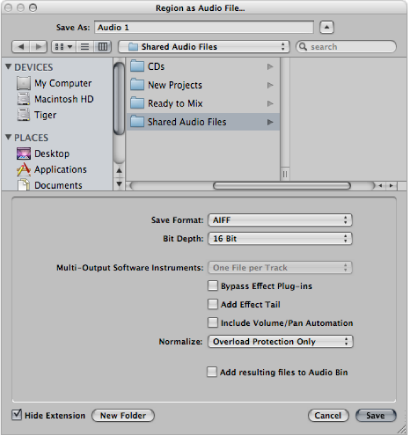
- 別名で保存: 新規のオーディオファイルのファイル名を入力します。
- ファイルセレクタ: ブラウズして、新規オーディオファイルの保存先フォルダを選択します。
- 新規フォルダ: 新規フォルダを作成するときに、このボタンをクリックします。
- 拡張子を隠す: ファイル拡張子(.wav、.aif など)を隠すときに、このチェックボックスを選択します。
- 保存フォーマット: 新規オーディオファイルのファイルフォーマットを選択します(SDII、AIFF、または WAVE)。
- ビット数: 新規オーディオファイルのビット数を定義します(8 ビット、16 ビット、24 ビット、または 32 ビット(浮動小数))。
- ソフトウェア音源をマルチ出力: 次の 2 つのオプションから選択します(マルチ出力ソフトウェア音源がインサートされたソフトウェア音源トラック上のリージョンでのみ選択できます)。
- トラックごとに 1 ファイル: マルチ出力ソフトウェア音源トラックごとに、マルチ出力信号をメイン出力にミックスして 1 つのファイルとしてバウンスします。複数のアレンジトラックが同じマルチ出力ソフトウェア音源チャンネルストリップを使用している場合は、アレンジトラックごとに 1 つのファイルが作成されます。
- チャンネルストリップごとに 1 ファイル: 選択したトラックのマルチ出力ソフトウェア音源のマルチ出力を入力ソースとして持つ Aux チャンネルストリップごとに、バウンスファイルを作成します。
- エフェクトプラグインをバイパス: ソーストラック上のすべてのプラグインを無効にするときに、このチェックボックスを選択します。
- オーディオテールを含める: 作成するファイルの長さを延長して音源のリリースやエフェクトのテール(リバーブ、ディレイなど)を取り込むときに、このチェックボックスを選択します。
- ボリューム/パンのオートメーションを取り込む: 書き出し時に音量とパンのオートメーションを実行するときに、このチェックボックスを選択します。作成されるファイルに反映されます。選択しない場合は、音量とパンのオートメーションはコピーされるだけで、実行されません。
メモ: レンダリングに音量とパンのオートメーション情報が含まれないのは、トラックやリージョンを外部のアプリケーションに転送して処理、ミックス、または編集するという書き出し機能の一般的な用途では、その方が便利なためです。
- ノーマライズ: 3 つの状態のノーマライズから選択します。
- オフモード: ノーマライズを無効にします。
- オーバーロード保護のみ: オーバーロード(レベルが 0 dB を超えて、クリッピングが発生します)の場合にレベルを下げるノーマライズを許可します。信号レベルが低い場合はノーマライズされません。
- オン: 上下方向の完全なノーマライズを許可します。
- 作成したファイルをオーディオビンに追加: 作成するファイルをオーディオビンに追加するときに、このチェックボックスを選択します。
「保存」ボタンをクリックします。